- Kirjoittaja Abigail Brown [email protected].
- Public 2023-12-17 06:46.
- Viimeksi muokattu 2025-01-24 12:09.
Kun kirjaudut ensimmäisen kerran Xbox-verkkoon, järjestelmä antaa sinun luoda oman ainutlaatuisen pelaajatunnisteen tai käyttää ehdotettua pelaajatunnusta. Jos valitsit ehdotetun pelaajatunnisteen käytön, sinun voi olla erittäin vaikea muistaa, mitä se oli tulevaisuudessa. Tällaisissa tilanteissa voit etsiä pelimerkkisi käyttämällä Microsoft-tiliäsi, jos haluat selvittää, mikä se on.
Mikä on pelaajatunnus?
Pelaajatunniste on kuin Xbox-konsolien käyttäjätunnus. Pelitunnisteet esiteltiin ensimmäisen kerran alkuperäisen Xboxin kanssa Xbox-verkon rinnalla, ja ne ovat edelleen olemassa. Kun pelaat pelejä ihmisten kanssa verkossa Xbox-konsolillasi, he näkevät pelaajatunnuksesi oikean nimesi sijaan.
Jokaisen pelaajatunnisteen on oltava ainutlaatuinen, koska sinut tunnistetaan Xbox-verkossa sen mukaan. Kenelläkään muulla ei voi olla samaa pelaajatunnusta kuin sinulla, ja jos haluamasi pelaajatunnus on jo varattu, sinun on valittava jotain muuta.
Vaikka pelaajatunnisteet ovat samank altaisia kuin käyttäjätunnukset tai tilien nimet, ne ovat toiminnallisesti erilaisia. Tämä johtuu siitä, että pelaajatunnuksesi on sidottu Microsoft-tiliisi ja Microsoft-käyttäjänimesi tai -tilisi nimi on itse asiassa sähköpostiosoite, jota käytit rekisteröityessäsi. Tämä tarkoittaa, että et voi käyttää pelaajatunnistetta tilitietojen etsimiseen, tilitietojen hakemiseen tai tilillesi kirjautumiseen.
Syyt ja ratkaisut pelaajamerkkien etsimiseen
Pelaajan tunnisteen etsimiseen on useita eri syitä, ja niillä kaikilla on erilaisia ratkaisuja:
- Et voi kirjautua Xboxiin: Sinun on selvitettävä, mitä sähköpostiosoitetta alun perin käytit Xbox-tilin luomiseen. Tämän avulla voit oppia pelaajatunnisteen ja nollata salasanasi, jos et muista sitä.
- En muista ja halua ystävien lisäävän sinut: Jos Microsoft oli määrittänyt pelaajatunnisteen automaattisesti, kun hankit Xboxin, ja nyt haluat ystävien lisäävän sinut voi lisätä sinut, katso vain Xbox One -konsolin aloitusnäytön vasempaan yläkulmaan tai Windows 10 Xbox -sovelluksen profiiliosaan.
- Yritetään löytää ystävä: Ainoa tapa löytää kaverin pelaajatunnus on käyttää ehdotettua ystävätoimintoa Xbox Onessa tai Windows 10 Xbox -sovelluksessa. Jos et löydä ystävääsi sieltä, hänen on annettava sinulle pelaajatunnuksensa.
- Yritetään löytää sähköpostiosoitetta pelaajatunnisteesta: Sähköpostiosoitetta ei voi löytää pelaajatunnisteesta, koska Microsoft ei tarjoa käänteistä pelaajatunnistehakua. älä luovuta näitä tietoja kolmansille osapuolille.
Xbox-pelitunnisteen haku
Microsoft ei tarjoa minkäänlaista pelaajatunnisteen hakupalvelua, mikä tarkoittaa, että et löydä pelaajatunnustasi tai kenenkään muun pelaajatunnistetta käyttämällä oikeaa nimeä, puhelinnumeroa, sähköpostiosoitetta tai muita tietoja.
Ainoa poikkeus on, että voit määrittää oman pelaajatunnuksesi kirjautumalla Xbox-sivustolle käyttämällä sähköpostiosoitetta tai puhelinnumeroa, jota käytit alun perin määrittäessäsi Xbox-tiliäsi.
Oman pelaajatunnisteen löytäminen
Oman pelaajatunnisteen löytäminen on helppoa, jos sinulla on pääsy Xbox Oneen tai jos sinulla on Windows 10 ja olet kirjautunut sisään samalla Microsoft-tilillä, joka on sidottu Xbox-tiliisi.
Xbox Onessa
Jos sinulla on edelleen pääsy Xbox Oneen ja olet edelleen kirjautuneena sisään, pelaajatunnisteen ja siihen liittyvän sähköpostiosoitteen löytäminen edellyttää, että tiedät, mistä etsiä. Käynnistä vain Xbox One, siirry aloitusnäyttöön ja katso vasempaan yläkulmaan.
Näet Xbox One -aloitusnäytön vasemmassa yläkulmassa pelaajatunnuksesi ja pelaajapisteesi vuorotellen nimesi ja sähköpostiosoitteesi kanssa.
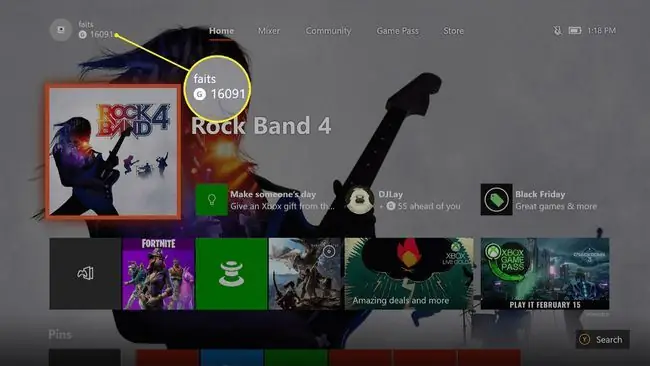
Windows 10:ssä
Jos sinulla on Windows 10, käynnistä Xbox-sovellus ja avaa profiilisi napsauttamalla pelikuvaasi. Tällä näytöllä näet pelaajatunnuksesi välittömästi nimesi ja pelaajapisteesi alla.
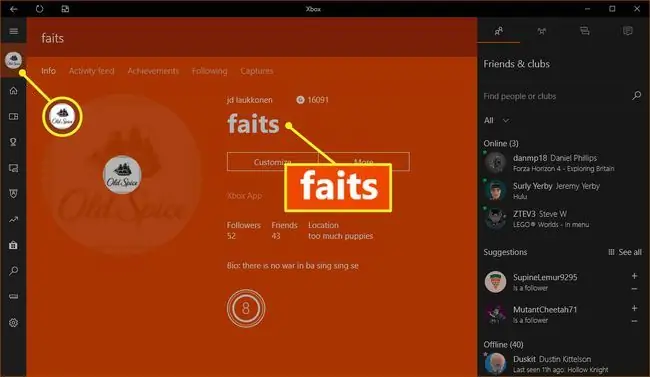
Jos sinulla ei ole Xbox Onea tai Xbox 360:tä
Jos yrität löytää pelaajatunnustasi, koska et voi kirjautua sisään Xbox Oneen tai Xbox 360:een, sinun on ensin selvitettävä, millä sähköpostiosoitteella rekisteröidyit Xbox-tilillesi. paikka.
Näin löydät pelaajatunnuksesi, jos et tällä hetkellä pysty kirjautumaan Xbox Oneen tai Xbox-sovellukseen Windows 10:ssä:
-
Siirry osoitteeseen Xbox.com ja napsauta Kirjaudu sisään.

Image -
Syötä sähköpostiosoite, puhelin tai Skype, jota käytit luodessasi Xbox-tilin ja napsauta Seuraava.

Image Jos et muista Microsoft-tilisi sähköpostiosoitetta, siirry seuraavaan osioon saadaksesi lisätietoja sen löytämisestä.
-
Anna salasanasi ja napsauta Kirjaudu sisään.

Image -
Palaa Xbox.comiin. Pelaajatunnuksesi näkyy pelaajakuvasi vieressä verkkosivuston oikeassa yläkulmassa.

Image - Jos et näe pelaajatunnistettasi, se tarkoittaa, että olet todennäköisesti käyttänyt eri sähköpostiosoitetta Xbox-tilin määrittämiseen. Kirjaudu ulos Xbox.comista ja yritä kirjautua sisään toisella sähköpostiosoitteella.
Miten löydät Microsoft-tilisi sähköpostin
Kun luot Microsoft-tilin, he käsittelevät sähköpostiosoitettasi tai puhelinnumeroasi käyttäjänimenäsi. Tämän vuoksi jotkut ihmiset päätyvät vahingossa useisiin Microsoft-tileihin ajan myötä, koska he käyttävät erilaisia sähköpostiviestejä erilaisten Windows-kopioiden aktivoimiseen ja Skypen k altaisten palvelujen kirjautumiseen.
Jos et muista, millä sähköpostilla rekisteröidyit Xbox-tilillesi, sinun on yritettävä muistaa jokainen käyttämäsi sähköposti ja tarkistettava, onko jollakin niistä liittyvä pelaajatunniste.
Tässä on vaiheet, jotka sinun on suoritettava, kun yrität määrittää, mitä sähköpostiosoitetta käytit pelaajatunnisteen luomiseen:
- Siirry osoitteeseen Xbox.com ja yritä kirjautua sisään käyttämällä erilaisia sähköposti- ja salasanayhdistelmiä, joita uskot käyttäväsi Xbox-tilin luomisen yhteydessä. Jos jokin yhdistelmistä toimii, tarkista sivulta, näkyykö pelaajatunnuksesi oikeassa yläkulmassa, kun kirjaudut sisään onnistuneesti.
- Hae jokaisesta sähköpostitilistä, johon sinulla on pääsy Xbox-verkkoon ja Microsoftin laskutukseen. Jos sinulla on joskus ollut aktiivinen Xbox Live Gold -tilaus, voit löytää siihen liittyvän sähköpostiosoitteen.
- Jos hankit alun perin Microsoft-tilin Skypen kautta tai sinulla oli Skype-tilisi ennen kuin Microsoft hankki kyseisen palvelun, yritä kirjautua sisään Skype-käyttäjänimelläsi osoitteessa account.microsoft.com.
-
Jokaisen sähköpostiosoitteen ja Skype-käyttäjätunnuksen kohdalla, jonka avulla voit kirjautua osoitteeseen account.microsoft.com, siirry kohtaan Services and Subscriptions.
Jos näet Xbox Live Gold -tilauksen, olet löytänyt tilin, joka on liitetty Xbox-pelaajatunnukseesi. Siirry osoitteeseen Xbox.com, ja näet pelaajatunnuksesi sivun oikeassa yläkulmassa.

Image - Jos et muista vanhaa sähköpostiosoitettasi tai Skype-tiliäsi käyttämääsi salasanaa, palauta Microsoft-tilisi salasana. Palaa sitten osoitteeseen Xbox.com, kirjaudu sisään ja katso, näkyykö pelaajatunnuksesi.
Miten löytää ystävän pelaajamerkki
Ennen kuin voit lisätä jonkun Xbox-verkkoon, sinun on tiedettävä hänen pelaajatunnuksensa. Virallista pelaajatunnistehakua ei ole, joten sinun on tiedettävä ystäväsi tarkka pelaajatunnus, jos haluat lisätä heidät.
Kun yrität lisätä ystävän Xbox Onessa, Xbox 360:ssa tai Windows 10:n Xbox-sovelluksessa, sinun on syötettävä koko pelaajatunniste. Jos pelaajatunniste on kelvollinen, se näyttää sinulle kyseisen henkilön profiilin ja voit lisätä hänet ystäväksi.
Jos annat epätäydellisen tai virheellisen pelaajatunnisteen, sinulle ei näytetä mahdollisten osumien luetteloa, koska Microsoft ei tarjoa minkäänlaista pelaajatunnisteen haku- tai hakupalvelua.
Yksi tapa lisätä ystävä Xbox-verkkoon tietämättä hänen pelaajatunnustaan on käyttää Xbox Onen tai Windows 10 Xbox -sovelluksen Ehdotetut ystävät -vaihtoehtoa. Tämä vaihtoehto tarjoaa sinulle luettelon seuraajista ja ystävien ystävistä, joihin saatat haluta pitää yhteyttä.
Suositellut ystävät -vaihtoehdon avulla voit myös yhdistää Facebook-tilisi. Jos yrität löytää jonkun sellaisen pelaajatunnisteen, jonka kanssa olet jo Facebook-ystävä, tämän vaihtoehdon avulla voit nähdä hänen pelaajatunnuksensa ja lisätä hänet Xbox-verkkoon.
Näin löydät ystäväsi pelaajatunnisteen, jos olet yhteydessä häneen Facebookissa:
-
Avaa opas Xbox Onella ja siirry kohtaan People > Suositellut ystävät.

Image -
Valitse Etsi Facebook-kavereita.

Image Tämä valikko sisältää myös kaveriehdotuksia, mukaan lukien seuraajia ja ystävien ystäviä. Voit selata tätä luetteloa nähdäksesi, sisältääkö se etsimäsi henkilön, ja paina sitten Y-painiketta lisätäksesi hänet.
-
Anna Facebook-kirjautumistietosi ja valitse Kirjaudu sisään.

Image Jos kaksivaiheinen todennus on käytössä, tarvitset pääsyn Facebook-sovellukseesi.
-
Valitse Jatka nimellä [nimesi].

Image -
Valitse Etsi ystäviä.

Image - Jos sinulla on Facebook-kavereita, joiden kanssa et ole vielä yhteydessä Xbox-verkkoon, voit selata heidät läpi ja valita, mitkä heistä haluat lisätä.
Gamertag-sähköpostihaku ja käänteinen pelaajatunnistehaku
Ei ole virallista tapaa löytää sähköpostiviestiä pelaajatunnisteesta tai tehdä käänteistä pelaajatunnistehakua. Tämä tarkoittaa, että et voi etsiä Microsoft-tilisi sähköpostiosoitetta käyttämällä pelaajatunnistetta, etkä löydä Xbox-verkossa olevien ihmisten henkilöllisyyttä heidän pelaajatunnisteillaan.
Microsoft ei anna sinulle tiliisi liitettyä sähköpostiosoitetta pelaajatunnuksesi perusteella.
Jos olet tällä hetkellä kirjautuneena tilillesi Xbox Onella, näet tiliisi liitetyn sähköpostiosoitteen aloitusnäytön vasemmassa yläkulmassa. Jos yrität kirjautua Xbox Oneen, etkä muista sähköpostiosoitettasi, sinun on selvitettävä se yllä kuvattujen menetelmien avulla.
Jotkin sivustot tarjoavat käänteisiä pelaajatunnistehakuja, mutta niillä ei ole pääsyä Microsoftin tilitietueisiin.
Nämä sivustot luottavat siihen, että käyttäjät rekisteröityvät ja toimittavat tietonsa. Jos olet aiemmin rekisteröitynyt jollekin näistä sivustoista tai etsimäsi henkilö on rekisteröitynyt jollekin näistä sivustoista, saatat pystyä suorittamaan käänteisen pelaajatunnisteen haun.






